
ይህን ችግር ለማረም እና የፋይል አዶዎችን ወይም ሰዎች ግምታዊ አደባባዮች 10 አሳሽ ይልቅ በ Windows ቅድመ ወደ ድንክዬዎች (ረቂቆች) ማሳያ ለመመለስ መንገዶች - በዚህ ማንዋል ውስጥ.
- ቅንብሮች ውስጥ ረቂቆች ማንቃት
- የ Windows 10, ረቂቆች ዳግም ማስጀመር
- በ ትርዒት አነስተኛ ለማብራት ተጨማሪ መንገዶች
- የቪዲዮ ትምህርት
ማስታወሻ: ዝርዝር ወይም ሠንጠረዥ ሆኖ "ትንሽ አዶዎችን" ማሳያ ያካትታል - አቃፊ ልኬቶች ላይ (ያለውን አመለካከት አቃፊ ውስጥ ያለውን ባዶ ቦታ በቀኝ-ንኬት) ከሆነ ድንክዬ ማሳያ አይገኝም. በተጨማሪም, ጥፍር የስርዓተ ክወና በራሱ እና ኮዴኮች በስርዓቱ ውስጥ አልተጫነም ናቸው የቪዲዮ የሚደገፉ አይደሉም የተወሰነ ምስል ቅርጸቶች ለ ሊታይ ይችላል (በተጨማሪም ይህ ተጫዋቹ እርስዎ የቪዲዮ ፋይሎች ላይ ስብስቦች የእርስዎን አዶዎችን ከተዋቀረ ይከሰታል).
በምትኩ ቅንብሮች ውስጥ አዶዎች ማሳያ አነስተኛ ማብራት (ረቂቆች)
አብዛኛውን ጊዜ ይልቅ አቃፊዎች ውስጥ አዶዎችን ስዕሎችን ማሳያ ለማንቃት ሲሉ, በቀላሉ Windows 10 ውስጥ ያሉ ተጓዳኝ ቅንብሮችን ለመለወጥ በቂ ነው (እነርሱ በሁለት ቦታዎች ውስጥ በአሁኑ ናቸው). ቀላል አድርግ. ማስታወሻ: ከላይ ካሉት አማራጮች ውስጥ ማንኛውንም ውጭ ዘወር ከሆነ የዚህ ማንዋል የመጨረሻው ክፍል አይገኝም ወይም ለውጥ, ክፍያ ትኩረት መሆን.
, ጋር እጥር በ Explorer መለኪያዎች ውስጥ በርቶ እንደሆነ ቼክ መጀመር.
- (እርስዎ ደግሞ መቆጣጠሪያ ፓናል በኩል መሄድ ይችላሉ - Explorer ግቤቶች) ለውጥ "አቃፊ እና አማራጮችን መፈለግ" -, የ Explorer ይክፈቱ "ፋይል" ምናሌ ላይ ጠቅ ያድርጉ.
- የ ይመልከቱ ትር ላይ, እሱ "ሁልጊዜ ማሳያ ባጆች ሳይሆን, ረቂቆች" አልነቃም ከሆነ ማየት.
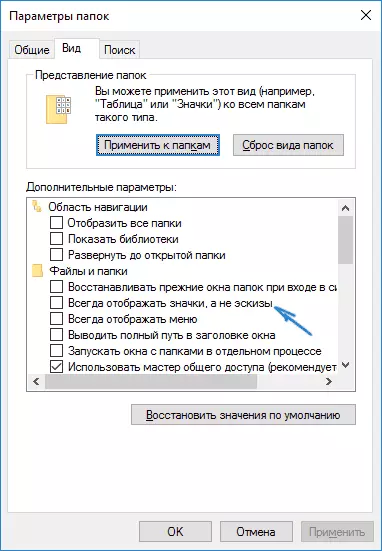
- የነቃ ከሆነ, ይህ ከ ምልክት ለማስወገድ እና ቅንብሮች ይተገበራሉ.
በተጨማሪም, ስዕሎች ቅጦች ማሳያ ቅንብሮችን ስርዓት የፍጥነት ልኬቶች ውስጥ በአሁኑ ናቸው. እንደሚከተለው አንተም በእነሱ ላይ ማግኘት ይችላሉ.
- ጀምር የሚለውን አዝራር ላይ ቀኝ-ጠቅ ያድርጉ እና "ስርዓት" ምናሌ ንጥል ይምረጡ.
- በግራ በኩል, "የላቁ በስርዓት ቅንብሮች» ን ይምረጡ
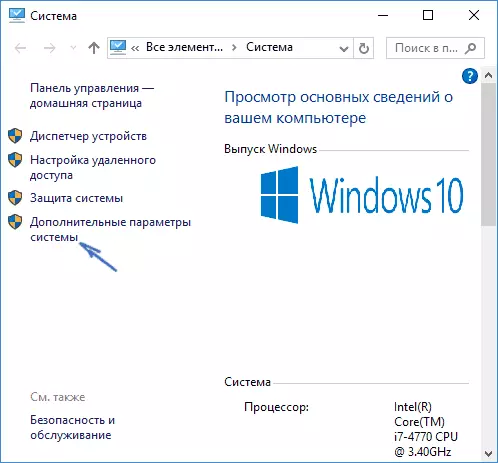
- ወደ የላቀ ትር ላይ, የ "የፍጥነት» ክፍል ውስጥ, "ግቤቶች» ን ጠቅ ያድርጉ.
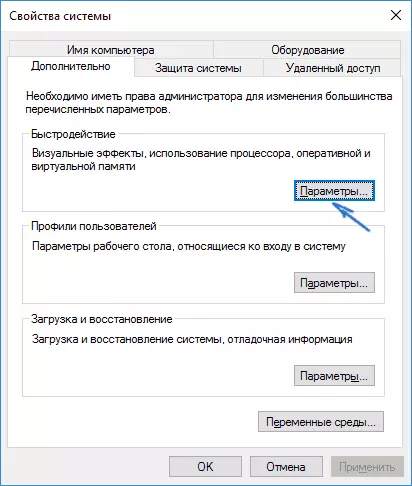
- የምስል ማሳመሪያዎች ትር ላይ, የ "ፋንታ ለአምልኮ ንድፍ ውፅዓት" ምልክት ያድርጉ. እና ቅንብሮች ይተገበራሉ.
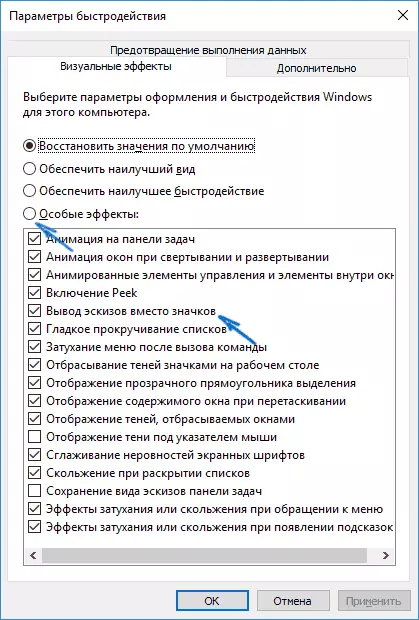
የተደረገውን ቅንብሮች ይተግብሩ እና ችግሩ ድንክዬዎች ማሳያ ጋር መፍትሔ ቆይቷል እንደሆነ ያረጋግጡ.
ረቂቆች በ Windows 10 ውስጥ ዳግም አስጀምር መሸጎጫ
ጥናቱን ውስጥ አነስተኛ ጥቁር አደባባዮች ወይም ሌላ, የተለመደ አይደለም ነገር ማሳየት ጀመረ ከሆነ ይህ ዘዴ ሊረዳህ ይችላል. እዚህ በመጀመሪያ, ረቂቆች እንዲሁ Windows 10 እንደገና የፈጠረ መሆኑን እንሸጉጣለን ለማስወገድ መሞከር ይችላሉ.
ወደ ረቂቆች ለማጽዳት, እነዚህን ደረጃዎች ይከተሉ:
- ይጫኑ ሰሌዳ ላይ Win + R ቁልፎች (አሸነፈ - የ OS አርማ ጋር ቁልፍ).
- የ "አሂድ" መስኮት ውስጥ አስገባ ማጽጃ. እና አስገባን ይጫኑ.
- ዲስክ ምርጫ መስሎ ከሆነ, የእርስዎ ስርዓት ዲስክ ይምረጡ.
- ዲስክ የፅዳት መስኮት ውስጥ, ከታች, የ "ንድፎች" ንጥል ምልክት.
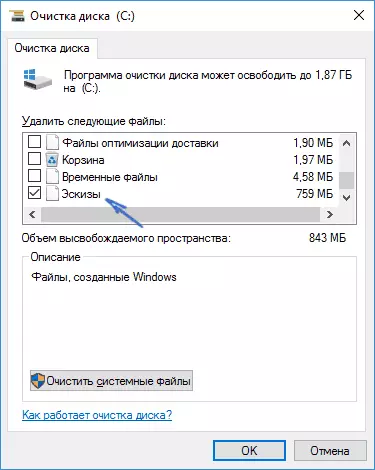
- «እሺ» ን ጠቅ ያድርጉ እና ረቂቆች መጠናቀቅ ድረስ ይጠብቁ.
ከዚያ በኋላ, እናንተ የአሻንጉሊት (እነርሱም እንደገና የተፈጠሩ ይሆናል) ይታያል ቆይተዋል እንደሆነ ማረጋገጥ ይችላሉ.
በ ትርዒት አነስተኛ ለማብራት ተጨማሪ መንገዶች
በእርስዎ ጉዳይ ላይ ጥፍር በእናንተ ዘንድ ያለውን «እይ» መለኪያዎች ውስጥ ቼክ ትልቅ ወይም ግዙፍ አዶዎችን መጫን ከሆነ ብቻ የሚታዩ አይደሉም ከሆነ መዝገብ ክፍል ውስጥ
HKEY_LOCAL_MACHINE \ ሶፍትዌር \ Microsoft \ Windows NT \ CurrentVersion \ Windowsእነርሱም በእነርሱ መቀየር, መቅረት ወይም የተለያዩ እሴቶች ናቸው ከሆነ የሚከተሉት ልኬቶች, ከሚከተሉት እሴቶች ጋር ነበሩ:
"IconServiceLib" = "IconCodecService.dll" "DdeSendTimeout" = dword: 00000000 "DesktopHeapLogging" = dword: 00000001 "GDIProcessHandleQuota" = dword: 00002710 "ShutdownWarningDialogTimeout" = dword: ffffffff "USERNestedWindowLimit" = dword: 00000032 "USERPostMessageLimit" = dword: 00002710 "UserProcessHandlequota" = DWORD: 00002710 @ = "MNMSRVC" "DevicEnotselectedTimeout" = "15" "አስተላላፊ" = "አዎ" "transmissionRetryTimeout" = "90"ወደ መዝገብ ክፍል ውስጥ
HKEY_LOCAL_MACHINE \ ሶፍትዌር \ WOW6432NODE \ Microsoft \ Windows NT \ CurrentVersion \ Windowsየሚከተሉት ግቤቶች
"IconServiceLib" = "IconCodecService.dll" "DdeSendTimeout" = dword: 00000000 "DesktopHeapLogging" = dword: 00000001 "GDIProcessHandleQuota" = dword: 00002710 "ShutdownWarningDialogTimeout" = dword: ffffffff "USERNestedWindowLimit" = dword: 00000032 "USERPostMessageLimit" = dword: 00002710 "UserProcessHandlequota" = DWORD: 00002710 @ = "MNMSRVC" "DevicEnotselectedTimeout" = "15" "አስተላላፊ" = "አዎ" "transmissionRetryTimeout" = "90"እና እነዚህ ክፍሎች ግቤቶች ካለዎት Loadappinit_dlls. እና Appinit_dols. ይህ የመጀመሪያ 0 ጋር እኩል መሆን አለበት, እና ሁለተኛው ባዶ ነው.
. እንዲሁም ልክ ሁኔታ ውስጥ, ሁለት ተጨማሪ መንገዶች አሳሽ ውስጥ ድንክዬዎች ማሳያ ለማንቃት - የ መዝገብ አርታዒ እና በ Windows አካባቢያዊ ቡድን መመሪያ አርታኢ ውስጥ እውነታ በመጠቀም, ይህ አንድ መንገድ ብቻ የተለየ ማስፈጸሚያዎች ነው.
መዝገቡ አርታዒ ውስጥ ጥፍር ለማንቃት, የሚከተለውን ማድረግ:
- መዝገቡ አርታዒ ይክፈቱ: Win + R እና ያስገቡ Readition.
- (በግራ በኩል አቃፊዎች) HKEY_CURRENT_USER \ ሶፍትዌር \ Microsoft \ Windows \ CurrentVersion \ መምሪያዎች ክፍል ሂድ \ Explorer
- ትክክለኛውን ክፍል ውስጥ አንድ እሴት ስም ያያሉ ከሆነ Disablethumbnails በላዩ ላይ ሁለቴ ጠቅ ያድርጉ እና ለአምልኮ በማሳያው ላይ ለማብራት እሴት 0 (ዜሮ) ማዘጋጀት.
- (- ለመፍጠር - እንኳን X64 ስርዓቶች DWORD32, በቀኝ ላይ ባዶ አካባቢ ቀኝ ጠቅ ማድረግ) እና 0 ዋጋ ማዘጋጀት እንዲህ ያለ ዋጋ የለም ከሆነ, ይህ መፍጠር ይችላሉ.
- ድገም SectionHKey_Local_machine \ ሶፍትዌር \ Microsoft \ Windows \ CurrentVersion \ ፖሊሲዎች ለ 2-4 ደረጃዎች \ Explorer
የመመዝገቢያ አርታኢን ይዝጉ. ለውጦች ወዲያውኑ ለውጥ በኋላ ኃይል ወደ ይመጣል, ነገር ግን ይህ ሊከሰት አይደለም ከሆነ ይገባል - Explorer.exe እንደገና ያስጀምሩ ወይም ኮምፒውተር ዳግም ይሞክሩ.
በአካባቢው የቡድን ፖሊሲ አርታዒ ጋር ተመሳሳይ (ብቻ Windows 10 ውስጥ ይገኛሉ Pro እና ከዚያ በላይ):
- Win Win ን ይጫኑ. + አር, ግሬተንት. ኤም.ኤስ.
- ወደ "የተጠቃሚ ውቅር" - - "አስተዳደራዊው አብሪዎች" - "የዊንዶውስ አካላት" - "አሳሽ"
- የእሴቱን ሁለቴ ጠቅ ያድርጉ "" ንድፍ ማሳያ ማሳያ እና አዶዎችን ብቻ ያሳድጉ ".

- ለእሱ "የአካል ጉዳተኛ" ያዘጋጁ እና ቅንብሮቹን ይተግብሩ.
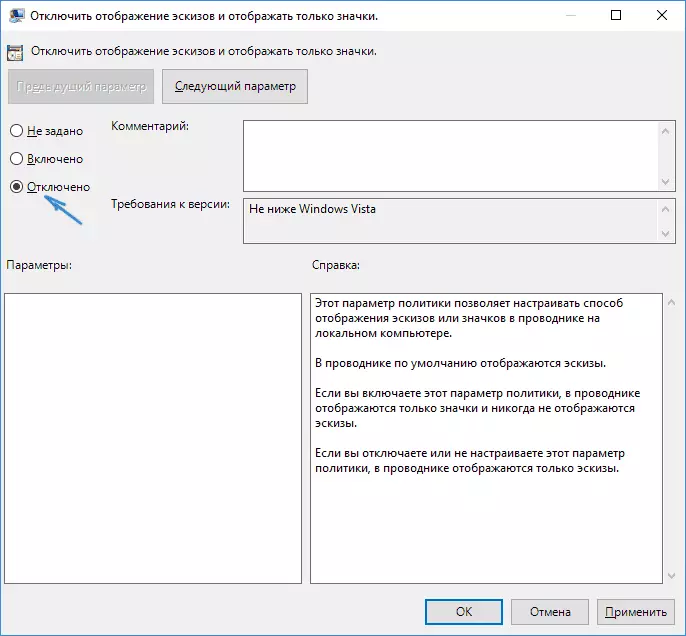
ከዚህ በኋላ, ቀደም ሲል በአስተያየቱ ውስጥ ያለው ቅድመ ዕይታ መታየት አለበት. ደግሞም ማስታወሻ: ችግሩ በቅርቡ ከታየ, እናም የስርዓት ማግኛ ነጥቦችን አለዎት, ሊረዱዎት ይችላሉ.
የቦታዎች ጤንቶቹ በዊንዶውስ 10 - የቪዲዮ መመሪያዎች የማይታዩ ከሆነ ምን ማድረግ እንዳለበት
ከተገለጹት አማራጮች ውስጥ አንዳቸውም ቢሰሩ ወይም አዶዎች ያሉት ችግሩ ከተገለጹት ወይም ችግሩ ከተገለፀው - ጥያቄዎችን ይጠይቁ, ለመርዳት እሞክራለሁ. በተመሳሳይ ጊዜ ዊንዶውስ 10 ነባሪውን የሚደግፍ ስለመስለታዊ የፋይል ቅርፀቶች ካልተናገርን, በተገቢው የተገለጹትን ተንሳፋፊ ተመልካቾች ከጫኑ በኋላ የተገለጹትን ዘዴዎች (ለምሳሌ, ምርጥ ነፃ) ፎቶዎችን እና ምስሎችን ለመመልከት) ፕሮግራሞች), አርታኢዎች ወይም ተጫዋቾች, ለእነዚህ ቅርፀቶች የሚኒስቴኖች ሊታዩ ይችላሉ.
